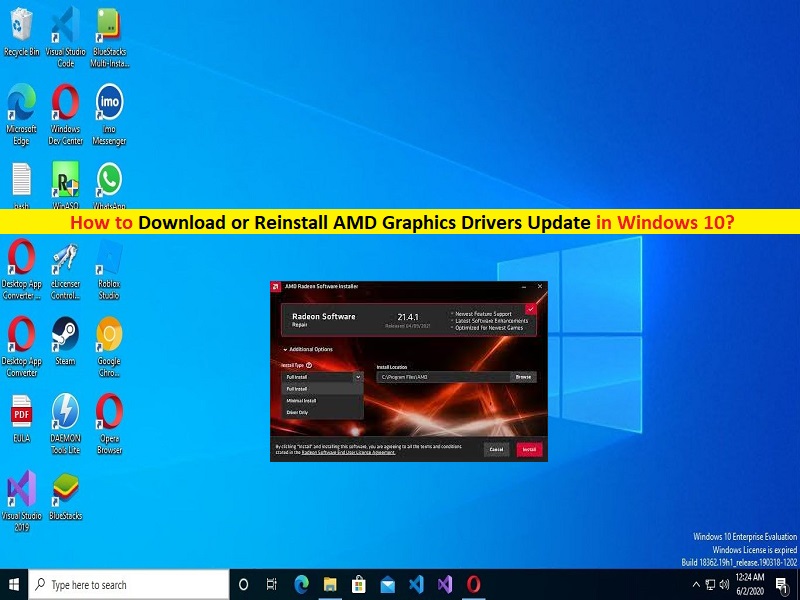
Conseils pour réinstaller les pilotes graphiques AMD sous Windows 10/8/7 :
Dans cet article, nous allons discuter de la façon de télécharger et de réinstaller la mise à jour des pilotes graphiques AMD dans Windows 10. Vous trouverez ici des étapes/méthodes simples pour le faire. Commençons la discussion.
“Pilotes graphiques AMD” : les cartes graphiques sont l’un des composants les plus importants d’un PC, en particulier pour les joueurs, les concepteurs ou les utilisateurs qui diffusent de nombreuses vidéos. AMD signifie Advanced Micro Devices et est produit par Radeon Technologies Group. Les cartes graphiques AMD sont extrêmement puissantes et constituent une partie importante de ce dont votre PC a besoin pour afficher des vidéos, des images et toutes sortes de graphiques. Selon la carte graphique AMD intégrée/connectée à l’ordinateur Windows, le pilote de la carte graphique AMD doit être installé sur l’ordinateur en conséquence.
Par exemple, si vous avez une série AMD Radeon RX 500 : une carte graphique AMD Radeon RX 590, 580, 570 et 560 attachée/intégrée à votre ordinateur Windows 10 64 bits, vous devez vous assurer que le pilote de la carte graphique AMD est correctement installé. installé en fonction des modèles de cartes graphiques AMD et de l’architecture de votre système d’exploitation Windows. Un pilote de carte graphique AMD manquant, corrompu, obsolète ou incompatible peut entraîner des problèmes liés aux graphiques et aux jeux sur l’ordinateur.
Ainsi, la mise à jour du pilote de la carte graphique AMD est nécessaire si vous ne voulez pas de problèmes liés aux graphiques et aux jeux sur l’ordinateur. Il existe différentes manières de réinstaller les pilotes de carte graphique AMD, notamment via le Gestionnaire de périphériques, le site officiel AMD Driver & Support ou à l’aide de l’outil AMD Driver AutoDetect. Passons aux étapes.
Comment réinstaller les pilotes graphiques AMD sous Windows 10/8/7 ?
Méthode 1 : Téléchargez et installez la mise à jour du pilote de la carte graphique AMD à l’aide de l’outil AMD Driver AutoDetect Tool
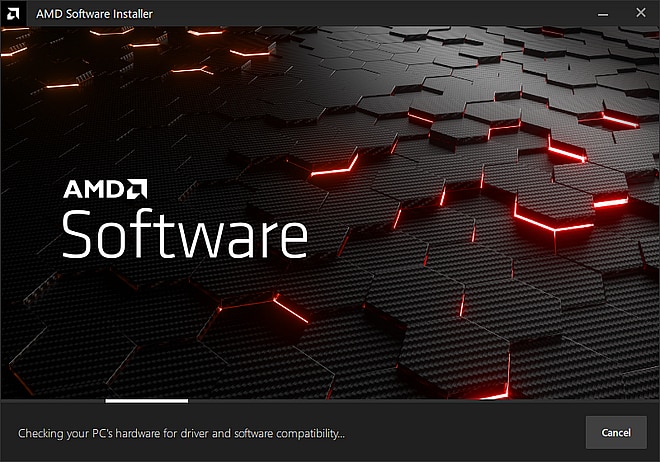
Étape 1 : Ouvrez votre navigateur et téléchargez et installez AMD Driver AutoDetect Tool à partir du site officiel d’AMD
Étape 2 : Une fois installé, exécutez l’outil AMD Driver AutoDetect pour détecter vos produits graphiques Radeon et votre système d’exploitation Windows. Si votre carte graphique et votre version de Windows sont compatibles avec Radeon Software, l’outil offre la possibilité de le télécharger. Une fois installé, redémarrez votre ordinateur et vérifiez s’il fonctionne.
Méthode 2 : réinstallez les pilotes graphiques AMD via le gestionnaire de périphériques
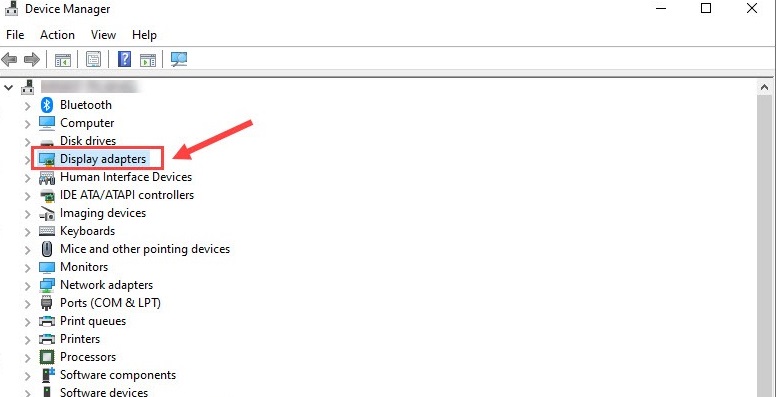
Vous pouvez désinstaller puis réinstaller le pilote de la carte graphique AMD sur un ordinateur Windows afin de corriger
Étape 1 : Ouvrez le « Gestionnaire de périphériques » sur un PC Windows via la zone de recherche Windows et développez la catégorie « Adaptateurs d’affichage »
Étape 2 : Faites un clic droit sur votre carte graphique AMD et sélectionnez « Désinstaller le périphérique » et suivez les instructions à l’écran pour terminer la désinstallation.
Étape 3 : Maintenant, ouvrez votre navigateur et visitez la page ‘https://www.amd.com/en/support’ ou la page officielle ‘AMD Driver & Support’
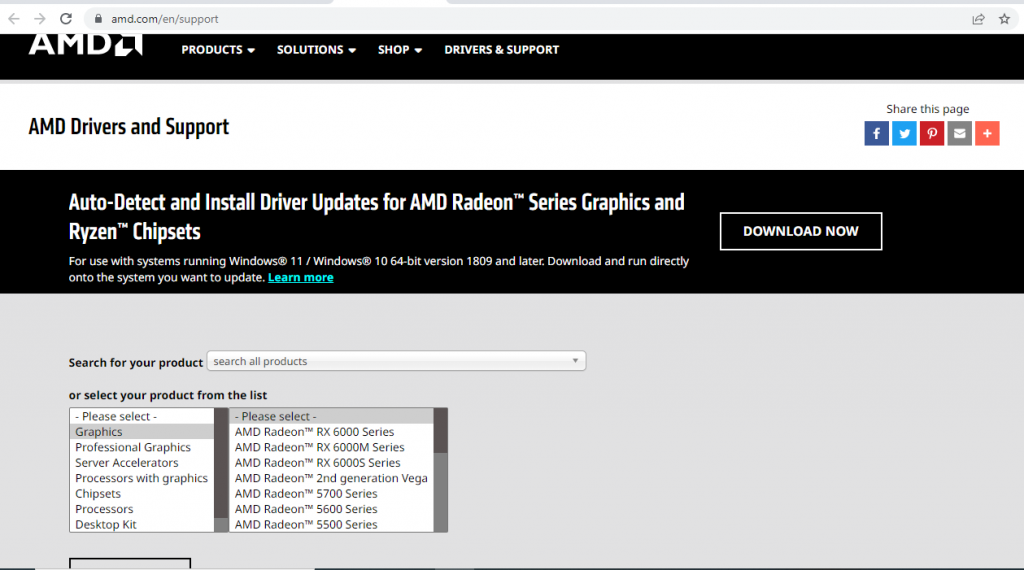
Étape 4 : recherchez et accédez au modèle de votre carte graphique AMD sur la page ouverte, et téléchargez le dernier pilote pour votre carte graphique AMD sur l’ordinateur en fonction de la version de votre système d’exploitation Windows.
Étape 5 : Une fois téléchargé, double-cliquez sur le fichier d’installation du pilote téléchargé et suivez les instructions à l’écran pour terminer le processus de désinstallation et une fois terminé, vérifiez si le problème est résolu.
Méthode 3 : Télécharger ou réinstaller la mise à jour des pilotes graphiques AMD sur un PC Windows [automatiquement]
Vous pouvez également essayer de mettre à jour tous les pilotes Windows, y compris la mise à jour du pilote de la carte graphique AMD à l’aide de l’outil de mise à jour automatique du pilote. Vous pouvez obtenir cet outil via le bouton/lien ci-dessous.
⇓ Obtenez l’outil de mise à jour automatique du pilote
Conclusion
Je suis sûr que cet article vous a aidé à réinstaller facilement les pilotes graphiques AMD sous Windows 10/8/7. Vous pouvez lire et suivre nos instructions pour le faire. C’est tout. Pour toute suggestion ou question, veuillez écrire dans la zone de commentaire ci-dessous.